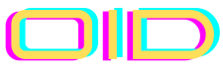Cara mudah menutup aplikasi yang error dan tidak bisa ditutup dengan task manager serta kode windows membuka task manager secara paksa di Windows 11.
Pernah kamu membuka suatu aplikasi tapi kemudian aplikasi tersebut error? Misalnya aplikasi di laptop kamu terbuka menjadi banyak banget dan tidak bisa digunakan sama sekali. Dan parahnya pada akhirnya aplikasi di laptop kamu tidak mau ditutup atau close, sampai sampai kamu harus mematikan/restart komputer kamu?
Merepotkan bukan kalau aplikasi justru spam seperti itu, apalagi kalau harus restart laptop terus menerus. Ini beda dengan aplikasi yang not responding karena file bermasalah. Entah karena virus atau apa, saya pernah mengalami hal seperti ini.
Sebelum lanjut, kamu mungkin perlu mengaktifkan Memory Integrity di Windows defender kamu, takutnya ini virus. Caranya disini.
Sebenarnya ada cara mudah untuk mengatasi masalah aplikasi yang error dan tidak bisa ditutup. Fitur task manager yang sudah diselipkan di windows kita bisa jadi alternatif untuk mneghentikan aplikasi apapun yang membandel, namun terkadang task manager pun sulit dibuka karena beberapa hal. Akhirnya dibuka dengan cara khusus yaitu dengan ctrl + alt + del.

Ketika kalian menekan ctrl + alt + del secara bersamaan maka akan muncul menu khusus dengan beberapa pilihan seperti switch user, shutdown, restart, hibernate, task manager, dan lain lain seperti pada gambar di atas.
Menekan kode diatas juga bisa untuk merestart komputer/laptop kamu. Jadi misalkan laya dekstop kamu tidak bisa digunakan untuk apa apa karena ada aplikasi error seperti not responding atau sebagainya dan itu berlangsung lama sedangkan menu start tidak memunculkan batang hidungnya, dengan menekan 3 tombol diatas secara bersamaan maka kamu bisa merestart komputer kamu, atau menutup aplikasi yang error tersebut dengan memilih task manager
Selain dengan kode diatas, membuka task manager juga bisa melalui tombol start nah disitu ada kolom pencarian, tinggal masukkan saja kata task manager lalu pilih view running processes with task manager.
Setelah kita membuka task manager akan muncul tampilan seperti ini. Misalkan aplikasi yang error dan tidak bisa ditutup adalah Notepad. Maka yang perlu kamu lakukan adalah klik kanan pada aplikasi Notepad, lalu pilih End Task.

Sudah selesai disitu.
Masalah berikutnya adalah jika aplikasi tersebut membuka lebih dari 1 kali dan justru nyepam banyak, kamu juga perlu melakukan End Task ke semua aplikasi terbuka dengan nama yang sama.
Bersihkan sisanya dengan uninstal aplikasi tersebut setelah laptop/komputer sudah berjalan normal kembali. Gunakan antivirus untuk scanning dan aplikasi CCleaner untuk membersihkan sampai aplikasinya.